Padarykite „MicroSD“ kortelę, kad galėtumėte dirbti su paviršinėmis RT bibliotekomis ir programomis
„MicroSD“ kortelės pridėjimas prie „Windows RT“ paviršiaus,yra puikus būdas padidinti turimos atminties kiekį. Problema, susijusi su kortelės pridėjimu, yra ta, kad „Windows RT“ neleidžia jums jos pridėti prie Bibliotekų ar naudoti integruotose programose.
Pavyzdžiui, „Xbox“ vaizdo įrašai ir muzika priklauso nuo„Windows“ „Windows“ bibliotekos, skirtos saugoti ir pasiekti įsigytą turinį. Net jei prie kortelės pridėsite savo failus, vidinės programos to nematys. Vis dėlto šią problemą lengva išspręsti. Štai kaip įdiegti „MicroSD“ kortelę į savo paviršių ir padaryti ją naudojama „Windows RT“.

Pridėkite „MicroSD“ kortelę prie „Surface RT“ bibliotekų
Įdiegę naują „microSD“ kortelę ant savo paviršiaus, rekomenduoju sukurti aplanką Vaizdo įrašai, Muzika ir Nuotraukos. Tada pridėkite savo medijos failus į kiekvieną aplanką.
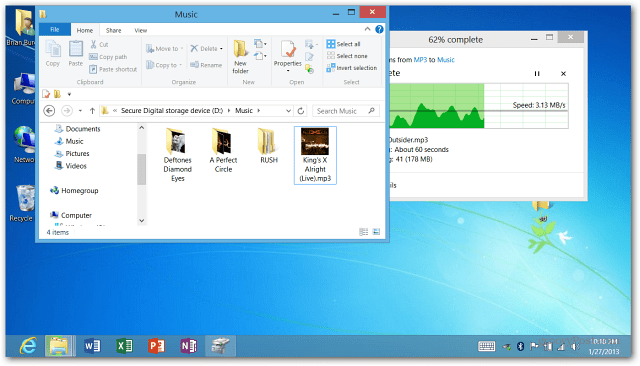
Dabar sukurkite naują aplanką savo C: diske ir pavadinkite jį kažkuo, kad būtų lengviau jį identifikuoti. Čia aš padariau vieną ir pavadinau jį „microSD“.
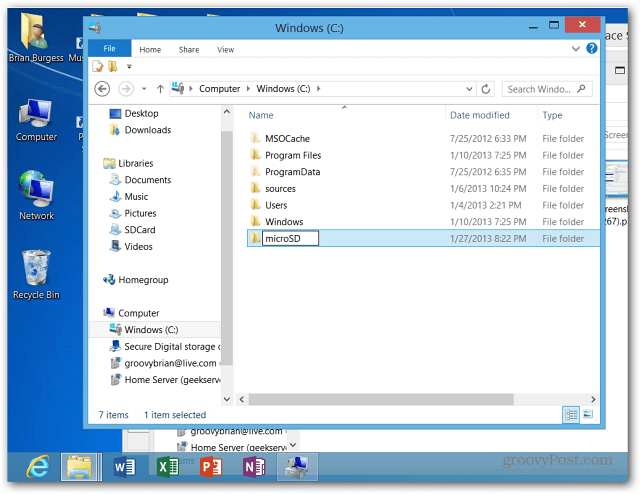
Jei norite, kad kortelė veiktų su Biblioteka, jums reikėsatidaryti Disko tvarkymą. Taip, „Windows RT“ vis dar yra administratoriaus įrankiai, ir, jei norite, galite juos pridėti prie pradžios ekrano. Tada paleiskite kompiuterio valdymą ir spustelėkite Disko tvarkymas.
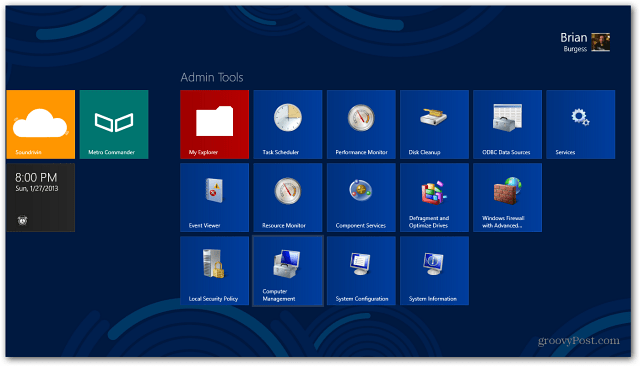
Arba pataikyk „WinKey + X“ atidaryti energijos vartotojo meniu ir iš ten pasirinkti Disko tvarkymas.
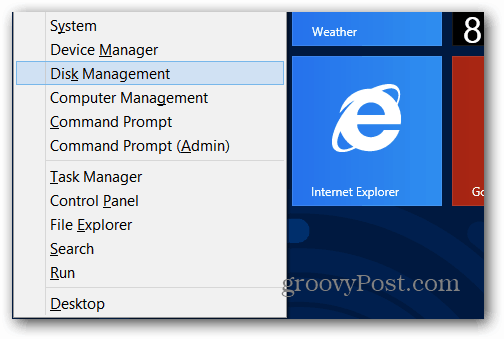
Disko tvarkyme pamatysite savo „microSD“ kortelę. Jis jau turėtų būti priskirtas disko raide. Mano atveju tai yra (D :). Dešiniuoju pelės mygtuku spustelėkite jį ir pasirinkite Keisti disko raidę ir kelius.

Tada spustelėkite Pašalinti.
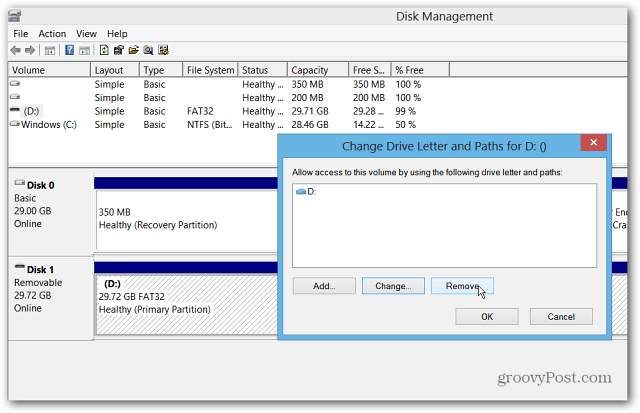
Pašalinus disko raidę, ji taip pat pašalinama. Dešiniuoju pelės mygtuku spustelėkite dar kartą ir pasirinkite Keisti disko raidę ir takus, tada mygtuką Pridėti.
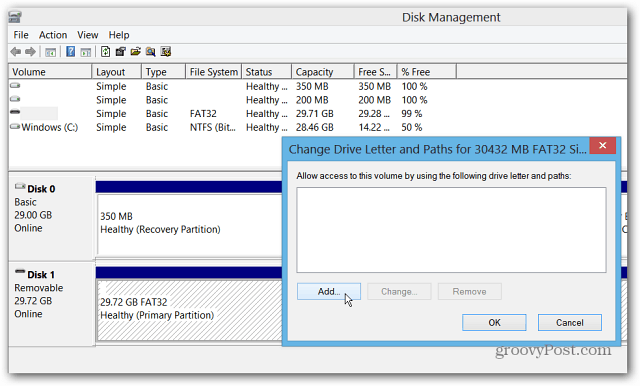
Dabar galite priskirti jam prieinamą disko raidę ir pasirinkti „Sumontuoti kitame tuščiame NTFS aplanke“ ir spustelėkite Naršyti.
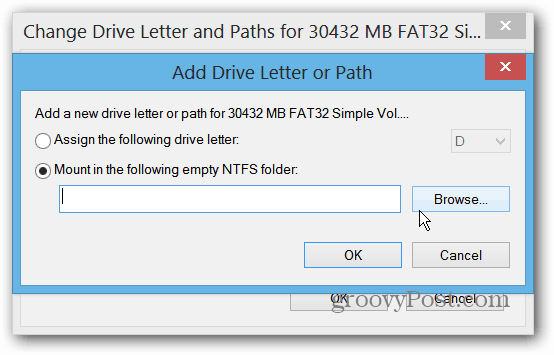
Dabar raskite aplanko, kurį sukūrėte „C: Surface“ diske, kelią.
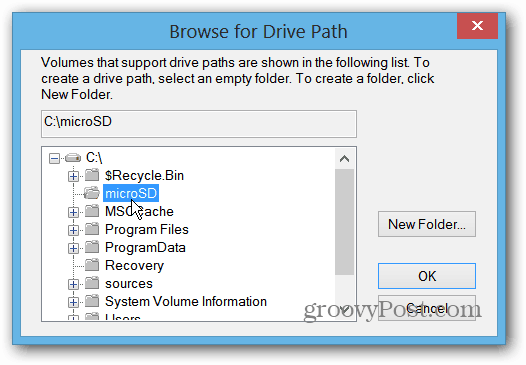
Dialogo lange Pridėti disko raidę ar kelią turėsite ką nors panašaus. Spustelėkite Gerai ir uždarykite disko tvarkymą.
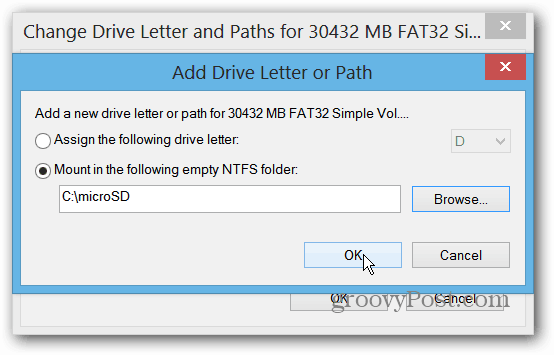
Dabar atidarykite „File Explorer“ ir atidarykite vieną iš bibliotekų. Iš juostelės pasirinkite Tvarkyti biblioteką.
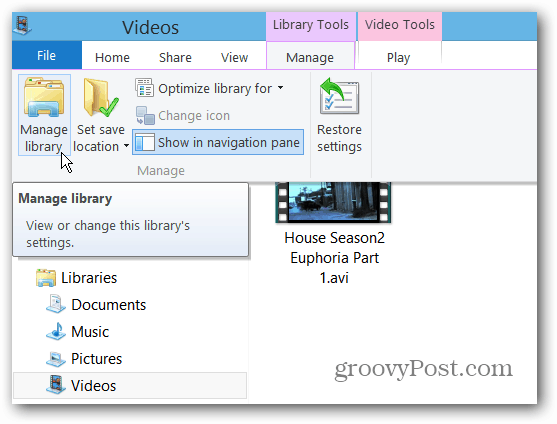
Pridėkite aplanką prie atitinkamos bibliotekos. Pavyzdžiui, čia pridedu aplanką Vaizdo įrašai iš savo „microSD“ kortelės prie vaizdo įrašų bibliotekos paviršiaus.
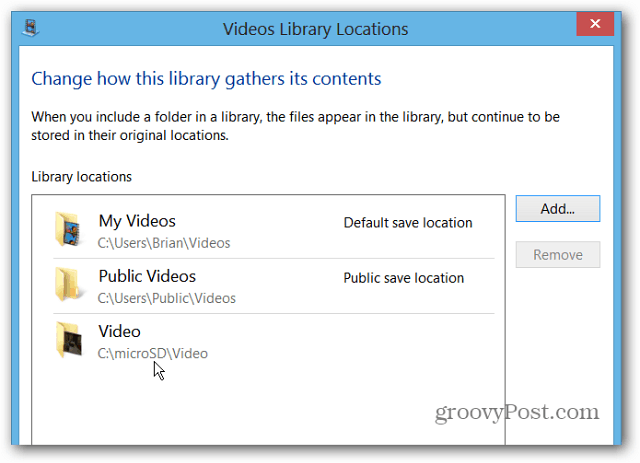
Štai! Atidarykite metro stiliaus programą, pvz., „Xbox Video“, ir pamatysite turinį iš „microSD“ kortelės.
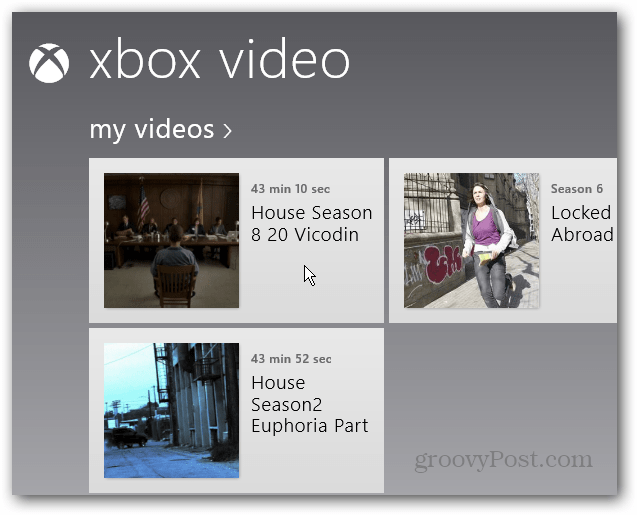










Palikite komentarą